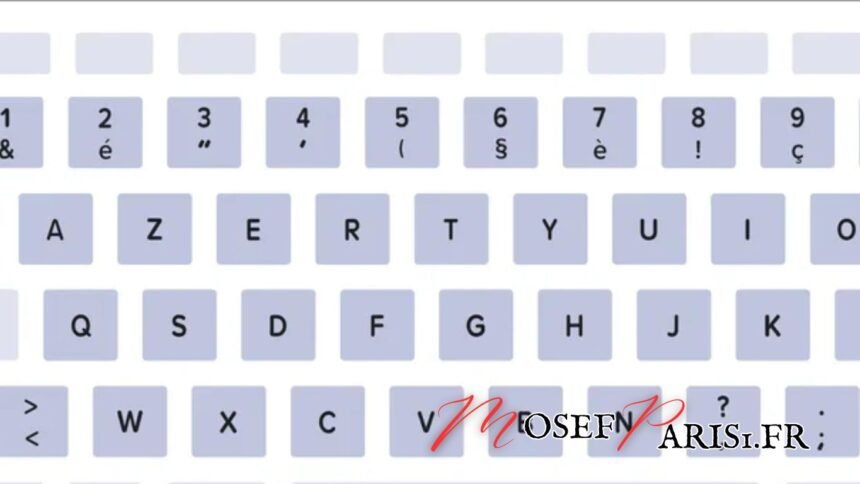Dans cet article, nous allons explorer comment faire des crochets sur un Mac. Que vous soyez développeur, écrivain ou tout simplement un utilisateur de Mac, vous découvrirez les différentes méthodes pour insérer ces caractères spéciaux sur votre clavier Apple. Cet article vaut la peine d’être lu car il vous permettra de maîtriser l’utilisation des crochets, un outil essentiel dans de nombreuses applications, y compris la programmation et le traitement de texte.
Qu’est-ce qu’un Crochet et Pourquoi l’Utiliser sur Mac ?
Les crochets sont une sorte de parenthèse couramment utilisés dans de nombreux domaines, tels que la programmation, les mathématiques, et même le traitement de texte. Ils sont essentiels pour structurer des informations, créer des listes ou encadrer des données spécifiques.
Utilisation des Crochets en Programmation
Les crochets sont particulièrement courants en programmation pour encadrer des tableaux, des objets ou des conditions. Par exemple, en JavaScript, vous pourriez utiliser des crochets pour déclarer un tableau : let fruits = [« pomme », « banane », « cerise »];.
Utilisation des Crochets dans le Traitement de Texte
Dans le traitement de texte, les crochets peuvent être utilisés pour ajouter des annotations ou des références. Par exemple, dans un manuscrit, vous pouvez voir quelque chose comme : « L’auteur affirme que les résultats sont concluant [1]. »
Les Différents Types de Crochets sur Mac
Sur les ordinateurs Mac, vous pouvez trouver divers types de crochets :
- Crochets d’ouverture [
- Crochets de fermeture ]
- Accolades {
- Accolades de fermeture }
Ces caractères spéciaux jouent un rôle crucial, surtout pour les développeurs et les utilisateurs de logiciels de traitement de texte.
Parenthèses et Accolades
En plus des crochets, les utilisateurs peuvent également utiliser des parenthèses () et des accolades {} pour des fonctions similaires. Ces caractères permettent d’encadrer et de structurer des éléments dans un texte ou un code.
Comment Faire des Crochets avec un Clavier Mac
Faire des crochets sur un clavier Mac peut sembler déroutant au début. Cependant, avec les bonnes combinaisons de touches, c’est assez simple :
Étapes pour Faire un Crochet d’Ouverture [
- Maintenez enfoncée la touche alt (ou option).
- Appuyez sur la touche ( (au-dessus de la touche maj).
Étapes pour Faire un Crochet de Fermeture ]
- Maintenez enfoncée la touche alt (ou option).
- Appuyez sur la touche ).
Ces étapes permettent d’insérer rapidement des crochets sans avoir à passer par des menus ou des options avancées.
Utilisation du Visualiseur de Clavier sur Mac
Le visualiseur de clavier est un outil utile pour voir toutes les combinaisons de touches possibles :
Comment Activer le Visualiseur de Clavier
- Ouvrez les Préférences Système.
- Allez dans Clavier.
- Cochez la case pour afficher le Visualiseur de Clavier dans la barre des menus.
Utilisation du Visualiseur de Clavier
- Cliquez sur l’icône du clavier dans la barre des menus.
- Sélectionnez Afficher le Visualiseur de Clavier.
- Une fenêtre apparaîtra avec toutes les touches de votre clavier et leurs fonctions.
Le visualiseur de clavier vous montre quelles touches sont activées lorsque vous appuyez sur certaines combinaisons, ce qui est particulièrement utile pour trouver les caractères spéciaux comme les crochets.
Comment Faire des Crochets sur un Clavier Azerty et Qwerty
La disposition des claviers Azerty et Qwerty diffère légèrement. Voici comment faire des crochets sur chaque type de clavier :
Clavier Azerty
- Pour faire un crochet d’ouverture [, utilisez alt + (.
- Pour faire un crochet de fermeture ], utilisez alt + ).
Clavier Qwerty
- Pour faire un crochet d’ouverture [, utilisez alt + [ .
- Pour faire un crochet de fermeture ], utilisez alt + ].
Ces raccourcis varient en fonction de la disposition du clavier, donc assurez-vous de connaître celle que vous utilisez.
Insérer des Crochets dans des Applications de Traitement de Texte
Insérer des crochets dans des applications de traitement de texte comme Microsoft Word ou Pages est simple :
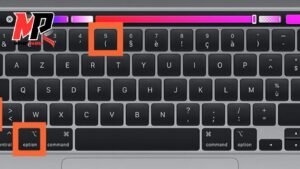
Étapes pour Insérer des Crochets
- Positionnez votre curseur à l’endroit où vous voulez insérer le crochet.
- Utilisez les raccourcis clavier appropriés (alt + ( pour [, alt + ) pour ]).
Ces méthodes fonctionnent également dans d’autres applications de texte, comme les éditeurs de code ou les logiciels de messagerie.
Raccourcis Clavier pour Faire des Crochets sur Mac
Les raccourcis clavier sont un moyen rapide et efficace pour insérer des crochets :
Raccourcis pour les Crochets d’Ouverture et de Fermeture
- Pour les crochets d’ouverture [, utilisez alt + (.
- Pour les crochets de fermeture ], utilisez alt + ).
Ces raccourcis permettent d’insérer des crochets sans interrompre votre flux de travail.
Utilisation des Méthodes de Saisie Avancées pour les Crochets
Si vous avez besoin de méthodes de saisie plus avancées, il existe plusieurs outils et astuces pour vous aider :
Utiliser le Visualiseur de Clavier
Le Visualiseur de Clavier est un outil précieux pour identifier les combinaisons de touches. Il vous montre en temps réel quelles touches sont activées et quelles combinaisons vous pouvez utiliser.
Installer des Outils de Saisie
Des outils comme Ukelele permettent de personnaliser votre clavier en assignant des caractères spécifiques à des touches de votre choix. Cela peut être particulièrement utile si vous travaillez souvent avec des caractères spéciaux.
Problèmes Courants et Solutions
Certains des problèmes courants incluent :
Difficulté à Trouver les Touches pour les Crochets
Il peut être difficile de trouver les touches appropriées pour les crochets, surtout si vous êtes nouveau sur Mac ou si vous avez récemment changé de type de clavier.
Solutions
- Utilisez le Visualiseur de Clavier pour identifier les touches.
- Consultez les Préférences Système pour vous assurer que la langue et la disposition de votre clavier sont correctement configurées.
Conflit avec les Paramètres de Langue du Clavier
Parfois, les paramètres de langue peuvent causer des conflits, rendant certaines touches inaccessibles.
Solutions
- Allez dans Préférences Système > Clavier > Méthodes de saisie et vérifiez la langue sélectionnée.
- Changez la langue du clavier si nécessaire pour accéder aux caractères spéciaux.
Résumé et Points Clés à Retenir
- Faire des crochets sur un Mac est essentiel pour de nombreux utilisateurs.
- Utilisez les raccourcis clavier (alt + ( pour [, alt + ) pour ]).
- Le Visualiseur de Clavier est un outil précieux pour identifier les combinaisons de touches.
- La disposition du clavier peut varier (Azerty vs Qwerty), ajustez vos méthodes en conséquence.
- Les crochets sont couramment utilisés dans la programmation, le traitement de texte, et bien plus encore.
Avec ces informations, vous serez capable d’insérer des crochets facilement et d’améliorer votre productivité sur votre Mac. Que vous soyez un utilisateur occasionnel ou un professionnel, maîtriser ces techniques vous fera gagner du temps et vous évitera bien des frustrations.